错误:
严重性 代码 说明 项目 文件 行 禁止显示状态
错误 C2664 “std::unordered_map<int,std::string,std::hash<int>,std::equal_to<_Kty>,std::allocator<std::pair<const _Kty,_Ty>>>::unordered_map(const std::unordered_map<_Kty,_Ty,std::hash<_Kty>,std::equal_to<_Kty>,std::allocator<std::pair<const _Kty,_Ty>>> &)”: 无法将参数 1 从“initializer list”转换为“const std::allocator<std::pair<const _Kty,_Ty>> &” xlnt E:\programer document\SDR\xlnt\source\detail\number_format\number_formatter.cpp 37
严重性 代码 说明 项目 文件 行 禁止显示状态
错误 C1075 “{”: 未找到匹配令牌 xlnt.test E:\programer document\SDR\xlnt\tests\worksheet\worksheet_test_suite.cpp 1276
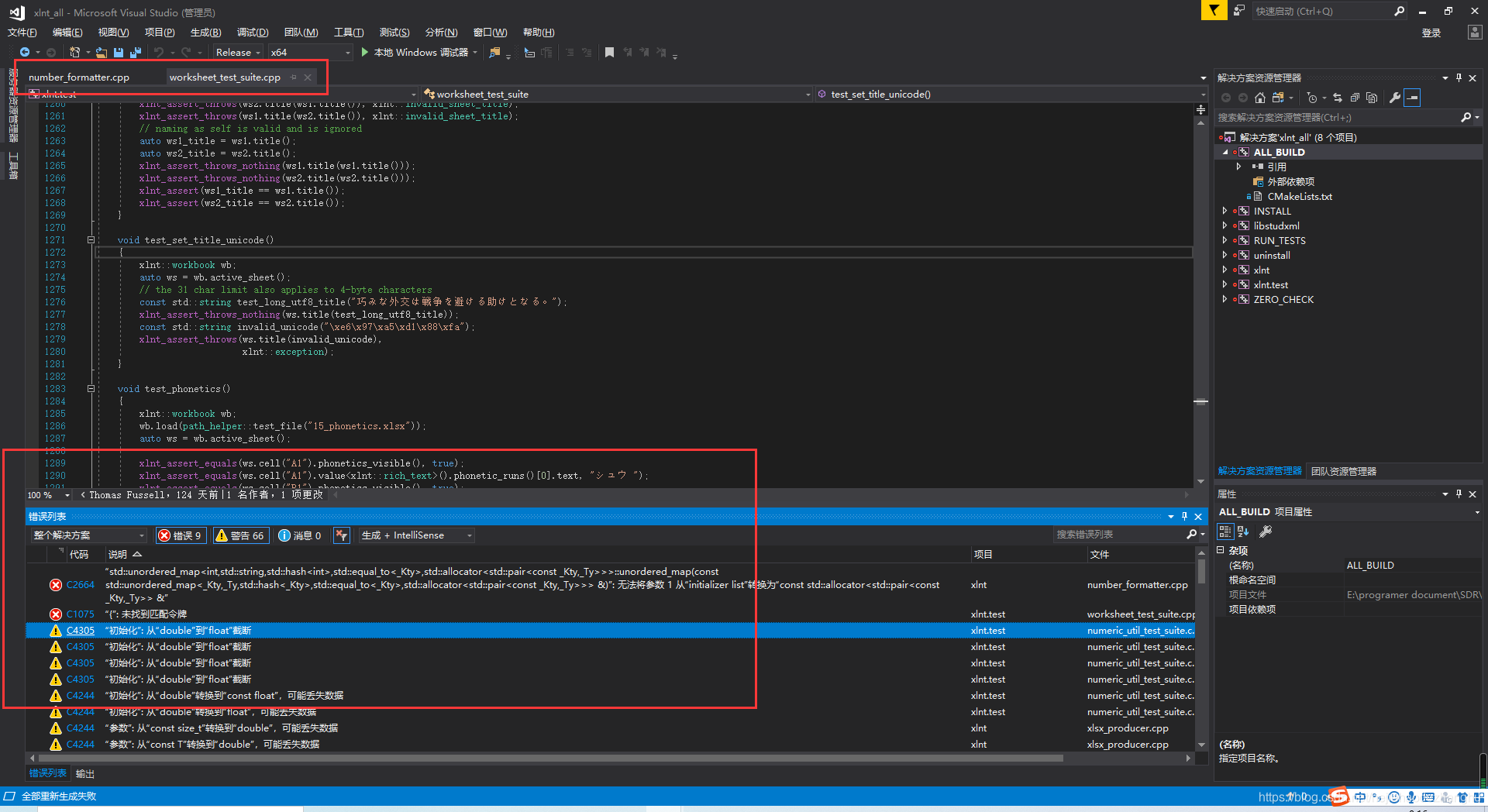
出错的项目为xInt,主要是红框框起来的这两个文件的错误。初步猜测是编码问题。gitHub上找到了这样的解答。
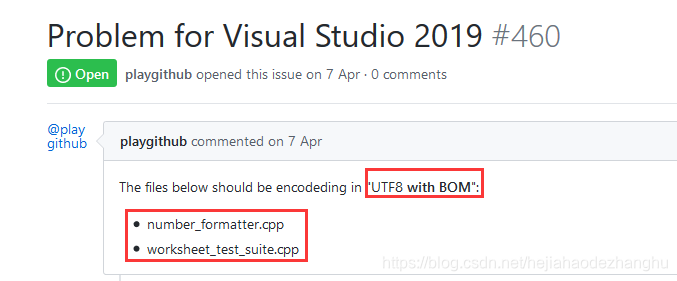
将错误对应的这两个文件编码方式使用notepad++修改为 UTF8 with BOM编码。
成功!!!
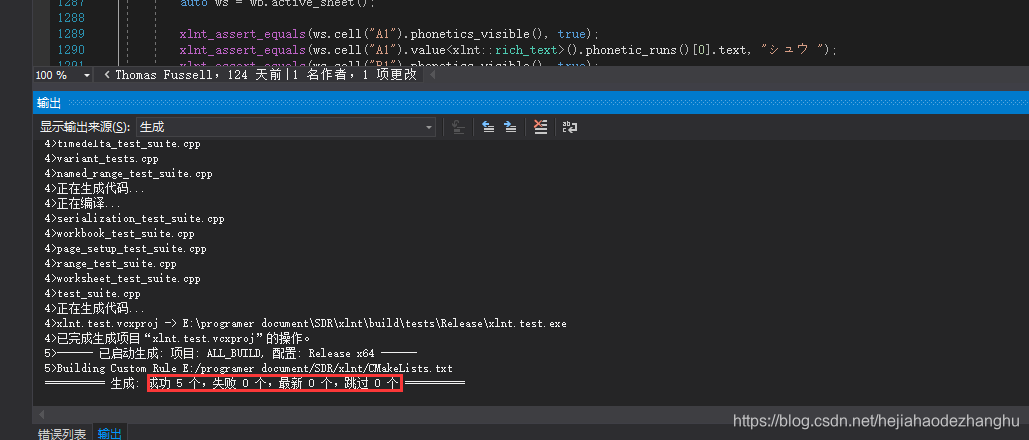





















 843
843











 被折叠的 条评论
为什么被折叠?
被折叠的 条评论
为什么被折叠?








